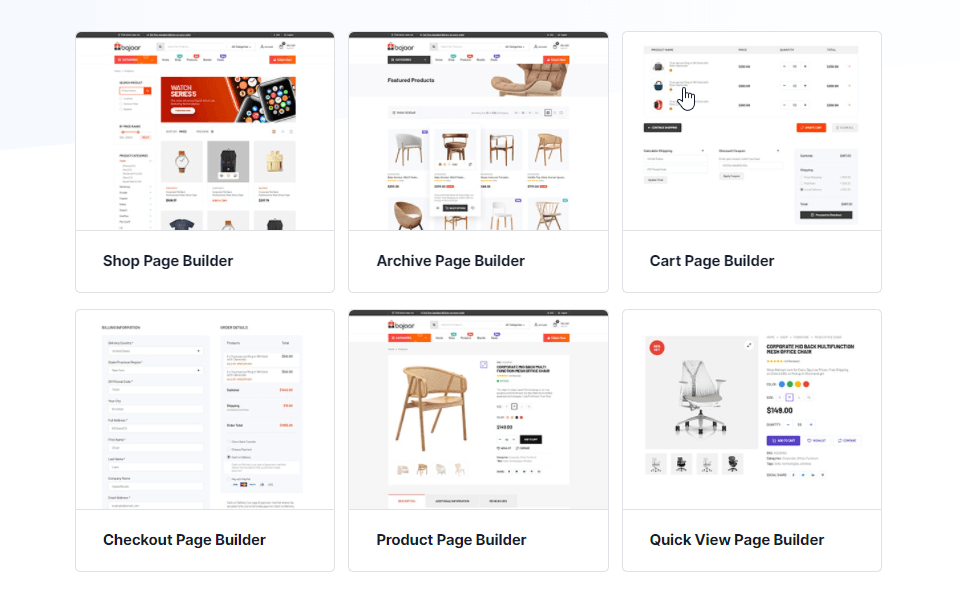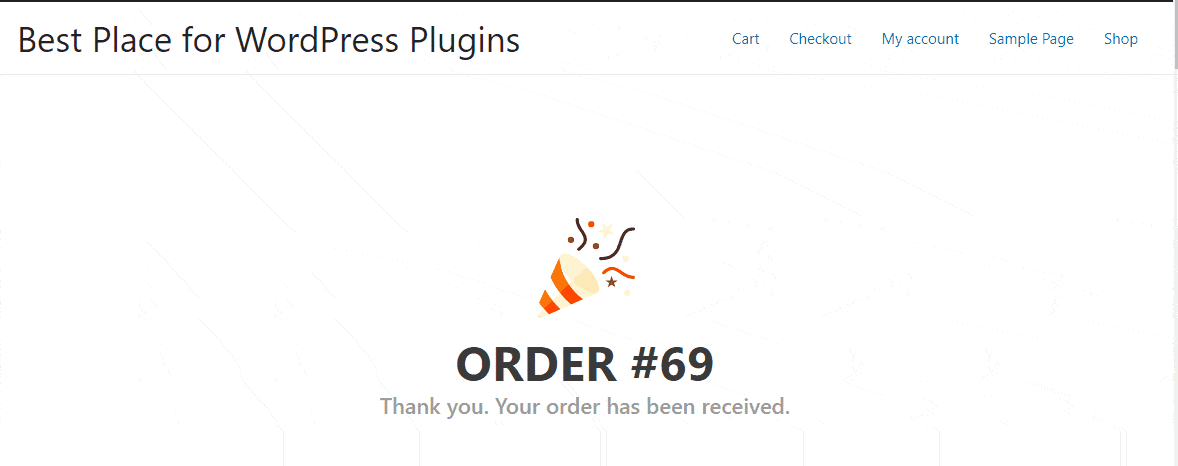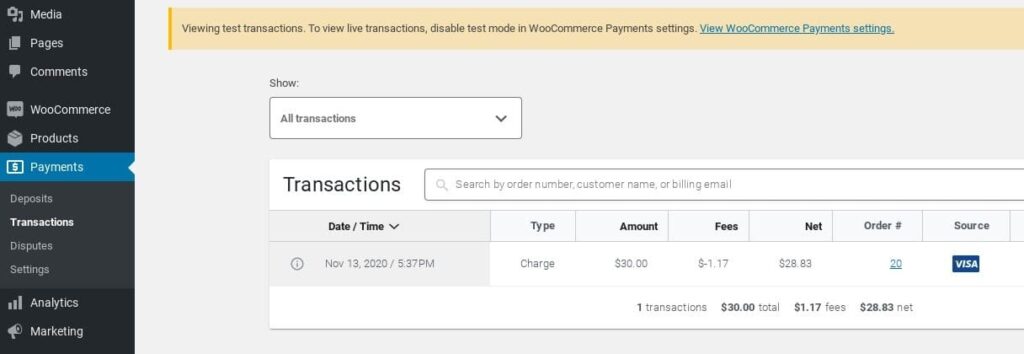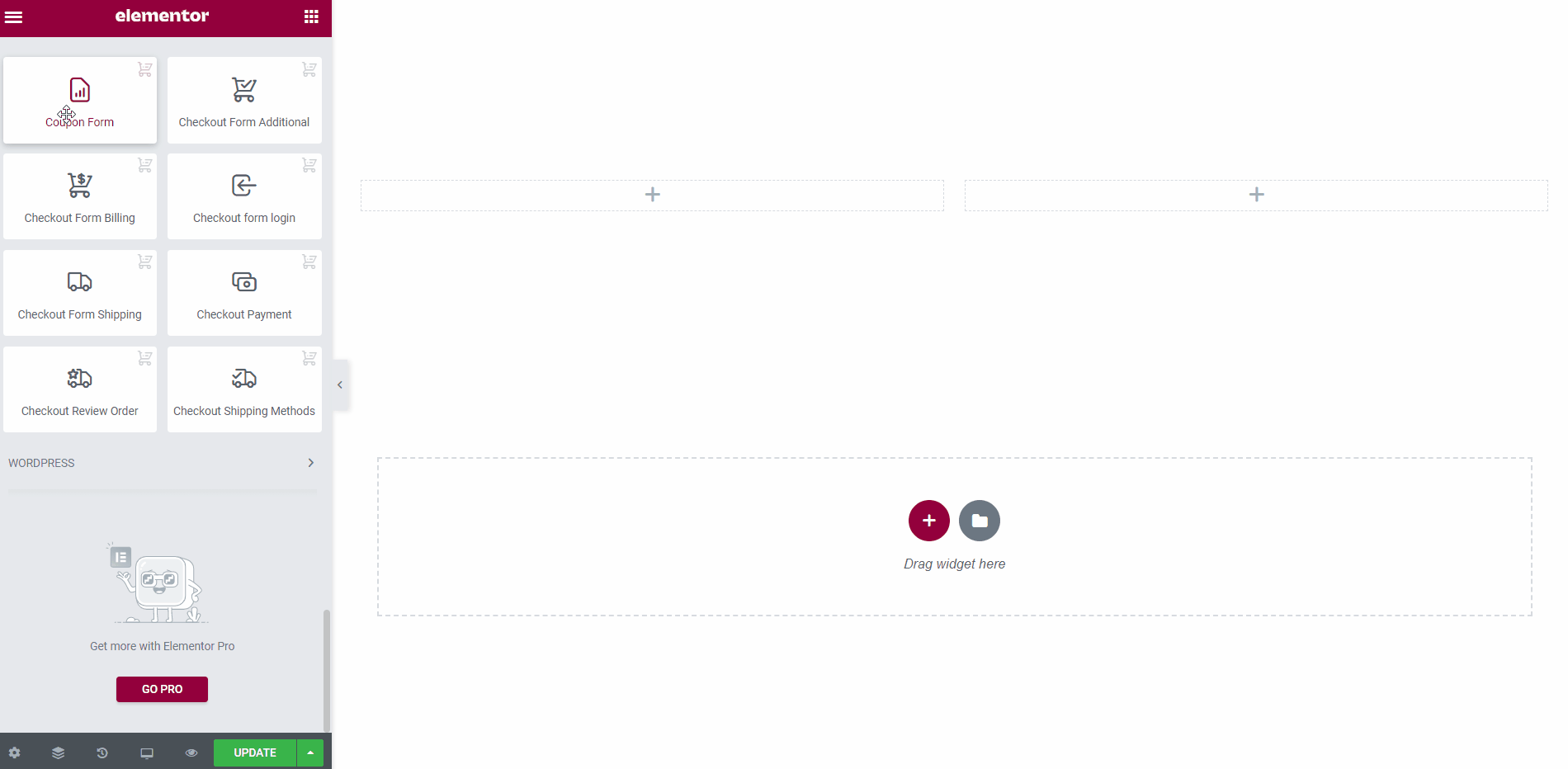如何定制WooCommerce分类页面
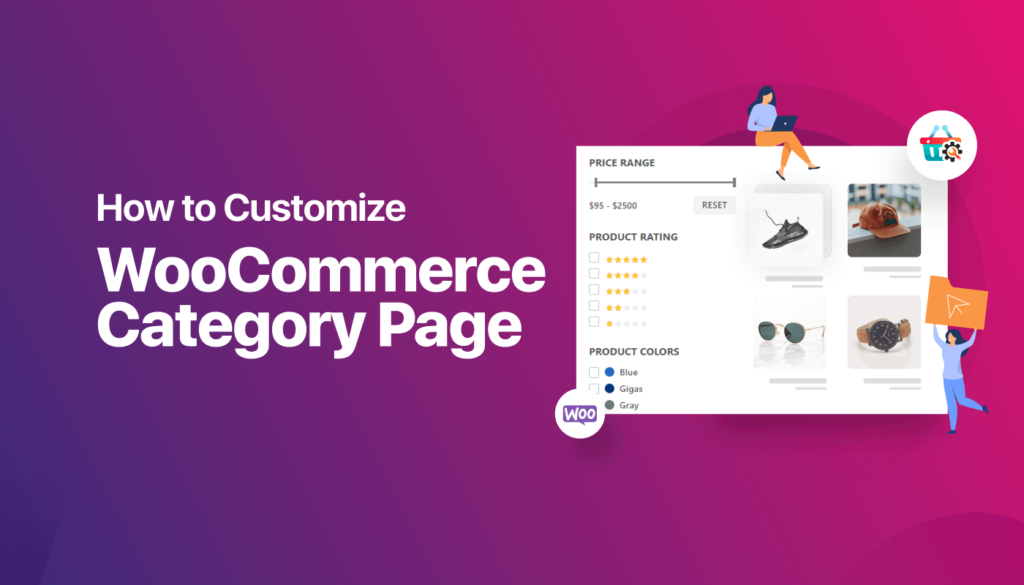
你是否在考虑是否应该编辑WooCommerce产品类别页面?
好吧,如果你是,那么我强烈建议你这样做。因为定制WooCommerce存档页面并进行优化可以提高你的销量。
但问题是如何定制WooCommerce分类页面?
好吧,如果你按照这个博客中展示的步骤,你当然不需要做任何编码来定制WooCommerce分类页面。
在本文中,你将学习如何不用任何编码就能定制WooCommerce分类页面。以及优化存档页面提高转化率的方法。
为什么要定制WooCommerce分类页面?
如何用6个步骤定制WooCommerce分类页面
优化WooCommerce分类页面,提高转化率
总结
为什么要定制WooCommerce分类页面?
根据builtWith的数据,排名前100万的网站中,超过29%使用WooCommerce。虽然这种受欢迎程度表明了WooCommerce作为电子商务工具的可信度,但它也反映了成千上万个网站在使用WooCommerce时必须提供的相同默认布局。
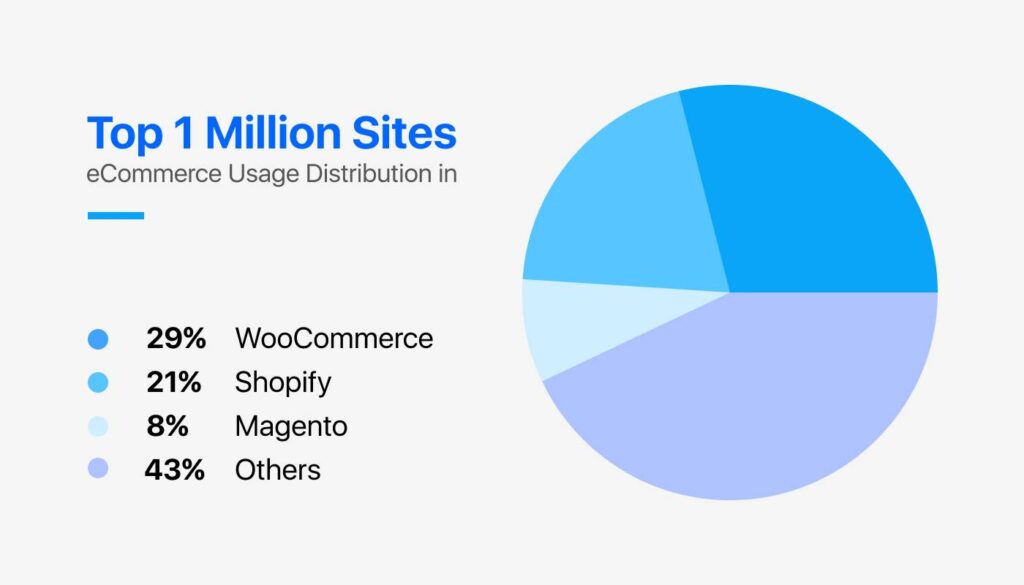
排名前100万的网站使用WooCommerce
如果你认为使用默认的WooCommerce页面只会最小化你的网站脱颖而出的机会,那么你就错了。你还需要考虑其他原因。为了理解这些其他原因,我们来看看激活WordPress官方主题2022的WooCommerce默认类别页面。
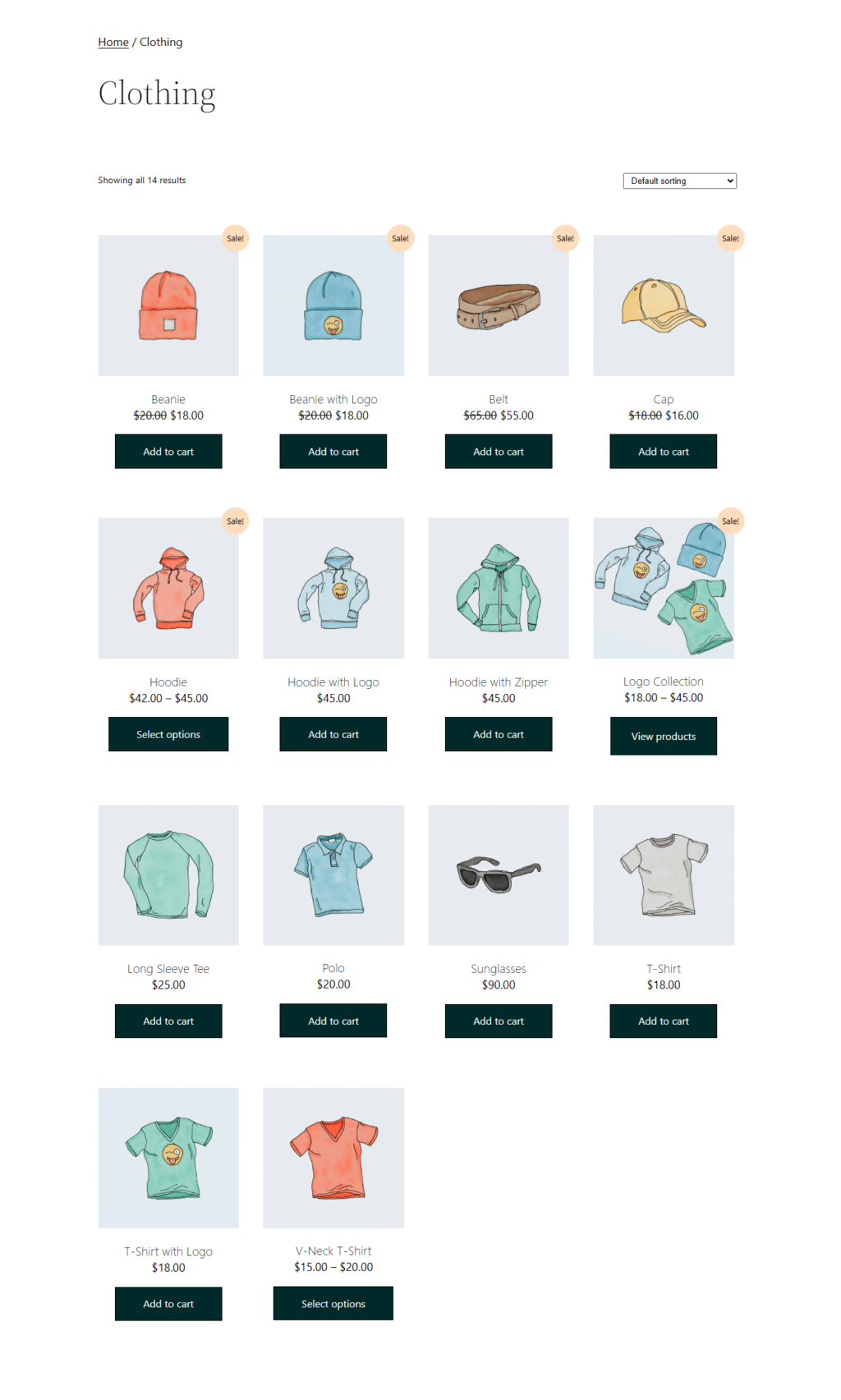
WooCommerce默认类别页面
如果你看到,WooCommerce默认分类页面的基本外观并不是很吸引人。此外,它没有任何高级选项,如按名称搜索产品,根据不同属性过滤产品等。这些都是保证网店良好用户体验的重要因素。
另外,谁不喜欢一个好看的网站呢?
嗯,答案是所有人!让我们进入下一节,在这里你将学习如何在没有任何编码的情况下定制WooCommerce类别页面模板。
如何用6个步骤定制WooCommerce分类页面
这是一个简单易懂的教程,教你如何不用任何编码就能定制WooCommerce分类页面。按照这个流程,你可以立即选择WooCommerce存档页面的布局和设计。那么,让我们开始吧…
步骤1:安装页面生成器和商店引擎的元素
要使用博客中展示的步骤编辑WooCommerce的产品分类页面,你需要两个WordPress插件:
元素或页面生成器
商店引擎和商店引擎专业版
ShopEngine是一个WooCommerce builder,用于拖放页面生成器元素。它是Elementor的附加组件,拥有大量的小工具和模块,让WooCommerce定制变得毫不费力。
步骤2:创建一个类别页面模板
安装并激活所有必需的插件后,您需要创建一个类别模板。要创建WooCommerce自定义类别页面模板,
定位至:车间引擎生成器模板
单击添加。
提供模板名称。
从下拉列表中选择存档类型。
设置默认选项以覆盖任何现有的类别/归档页面模板。
选择样本设计下的空白色选项。
单击使用元素编辑或开始构建模板。
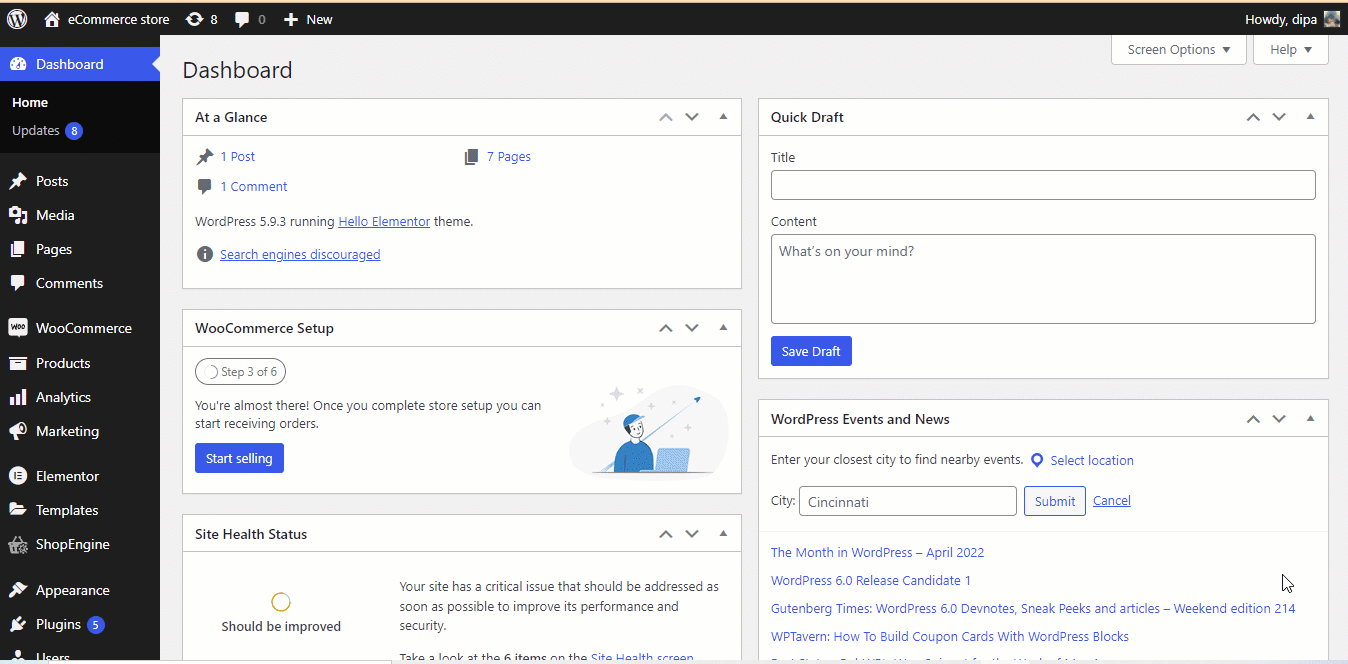
创建空 white WooCommerce类别页面模板。
注意:我在这篇博客中选择了空白色选项,我将向您展示如何从头开始创建一个自定义类别页面。ShopEngine提供了几个预建的WooCommerce类别页面模板。如果您想使用预建的模板,请选择您喜欢的模板,然后跳到步骤5。(如果您想从头开始构建,步骤3和4是必需的)
步骤3:选择WooCommerce类别页面的布局/结构
进入编辑模式后,你需要选择WooCommerce分类页面的结构。
我将为三个不同的部分使用三种不同类型的布局来构建一个自定义的归档页面。你可以按照博客中显示的方式,或者选择你喜欢的布局。
要选择一个结构,请单击“+”图标,然后将鼠标悬停在您喜欢的布局上并单击它。
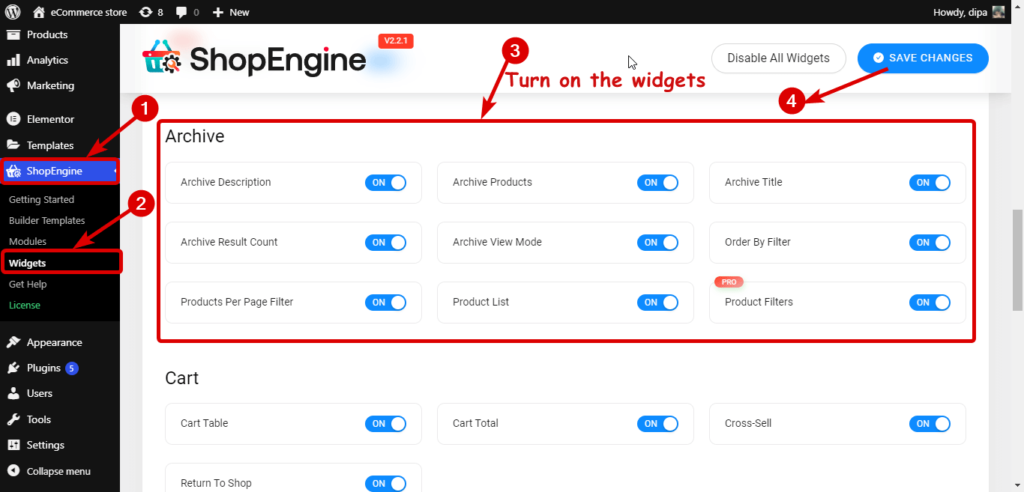
选择结构
注意:您可以重复相同的过程来选择不同的布局。
第4步:拖放商店引擎小工具并定制设置
ShopEngine提供了8个以上的专用小工具来构建定制的WooCommerce档案页面。这些类别页面小工具是
存档描述
存档产品
文件标题
存档结果计数
查看模式
按过滤器排序
每页产品过滤器
产品列表
产品过滤器
我会用其中的一些。你可以选择使用所有这些。但在此之前,您需要确保所有小工具都已激活并且可用。
您可以从商店引擎小工具中激活/启用小工具。在此处打开所有小工具或要使用的小工具,最后单击保存更改按钮更新状态。
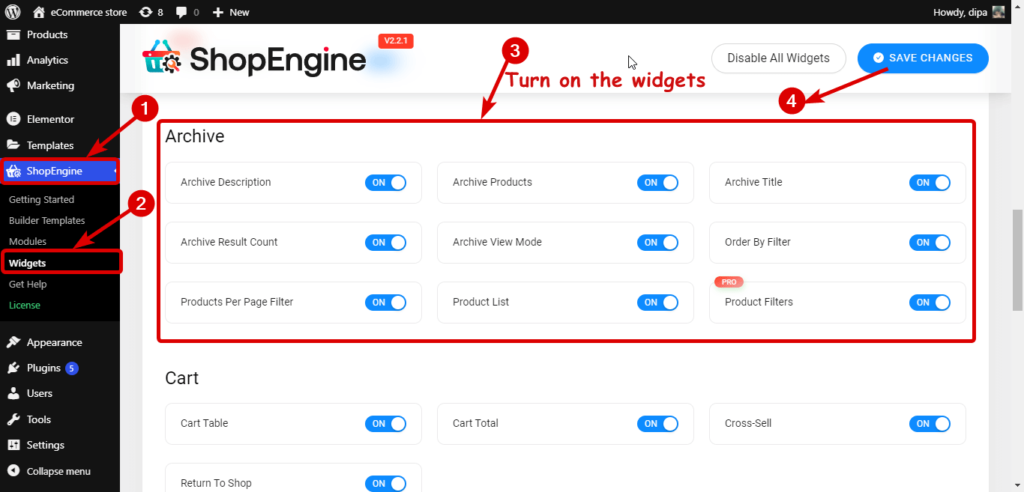
启用所有商店引擎类别页面小工具。
我将选择单列布局,并拖放高级搜索和存档结果计数小工具。
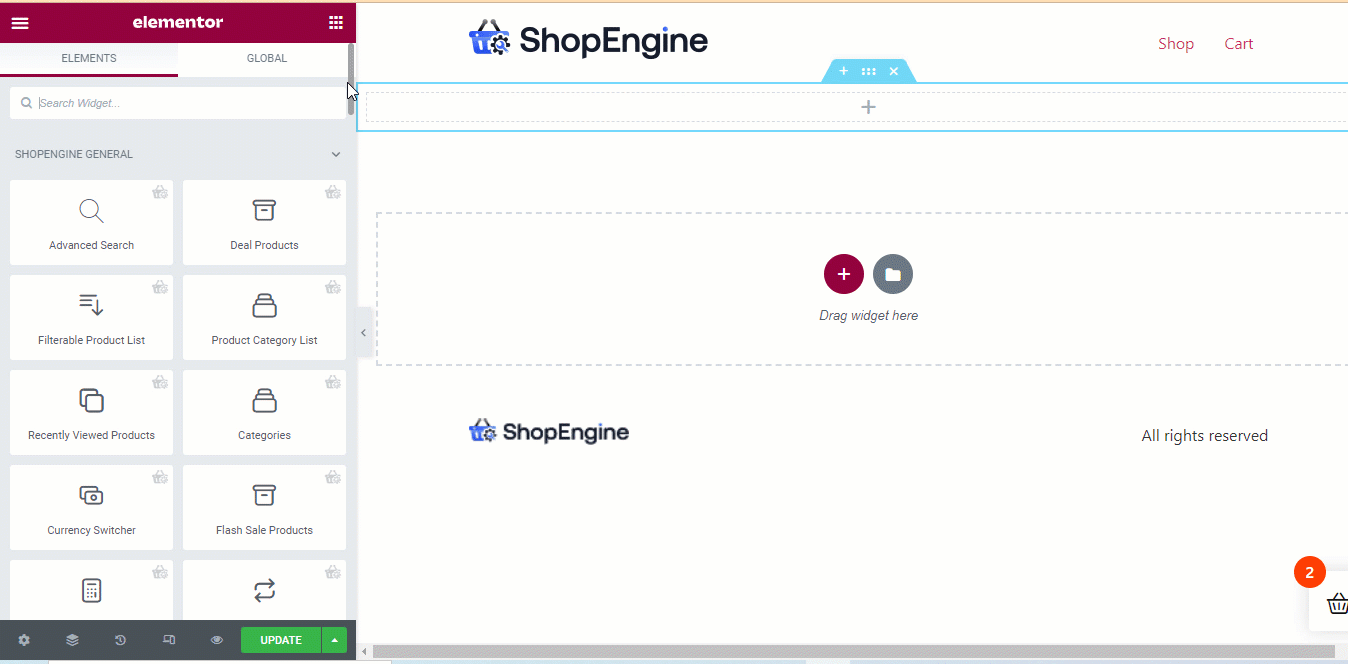
高级拖放搜索和存档结果计数小工具
您可以选择小工具并自定义相关设置。例如,如果您单击左侧面板上的高级搜索小工具,您将看到诸如产品栏、在搜索结果中显示类别、显示类别下拉列表、所有类别的文本、搜索图标等选项。
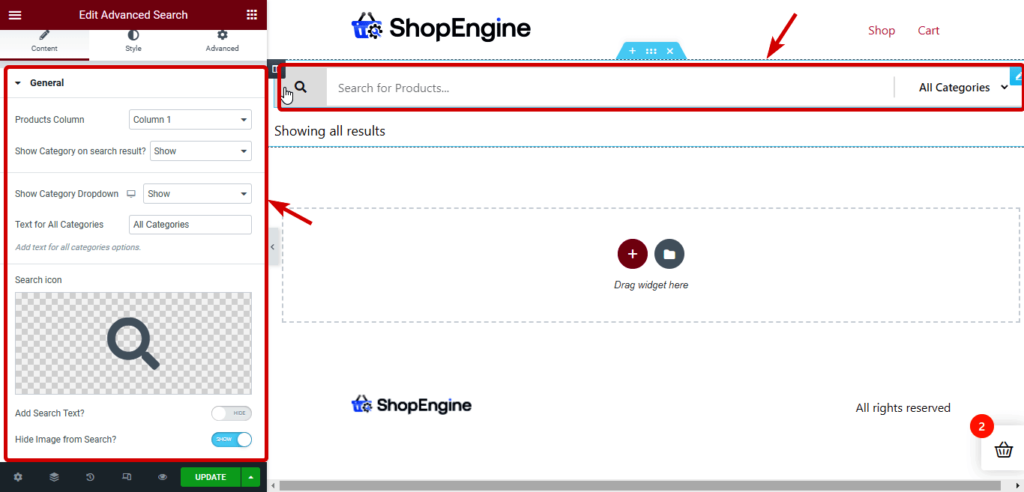
自定义WooCommerce高级搜索小工具
现在,对于下一部分,我将使用步骤3中描述的步骤来插入一个包含两列的新布局。然后拖放产品过滤器并归档产品小工具。
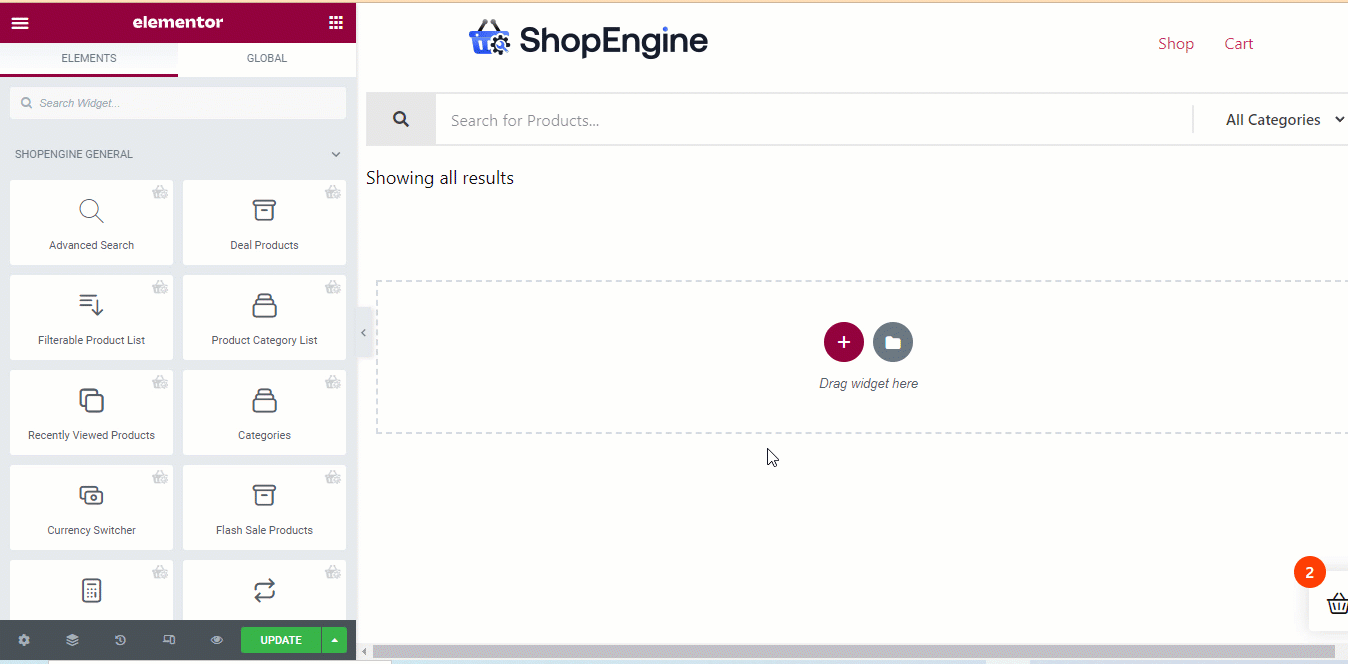
选择新元素或结构。
注意:产品过滤器小工具仅适用于ShopEngine Pro。因此,请确保您已经安装并激活了ShopEngine Pro。
您可以自定义过滤器相关的选项,如价格过滤器,评级过滤器,颜色过滤器,类别过滤器等。此外,您可以自定义布局相关的选项,如过滤器视图模式、启用容器切换按钮、列(每行)等。如果需要,还可以添加自定义属性列表。
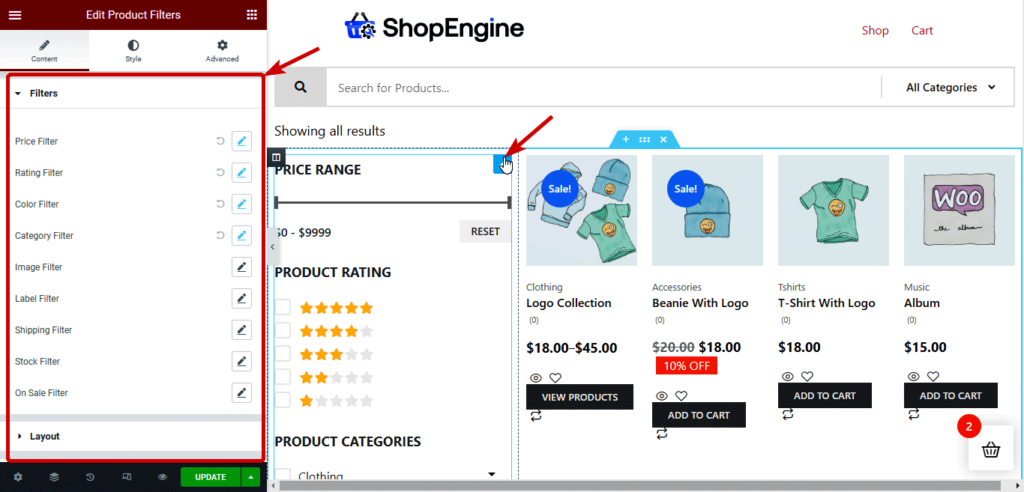
自定义产品过滤器小工具
您可以从WooCommerce布局选项中更改存档产品布局设置。有关如何更改布局选项的更多详细信息,您可以查看本文档。此外,您可以个性化内容设置,如flash徽章、显示类别、显示描述评级等。还可以选择自定义分页图标和CTA按钮的自定义排序,比如添加到购物车、添加到愿望清单、快速查看等。
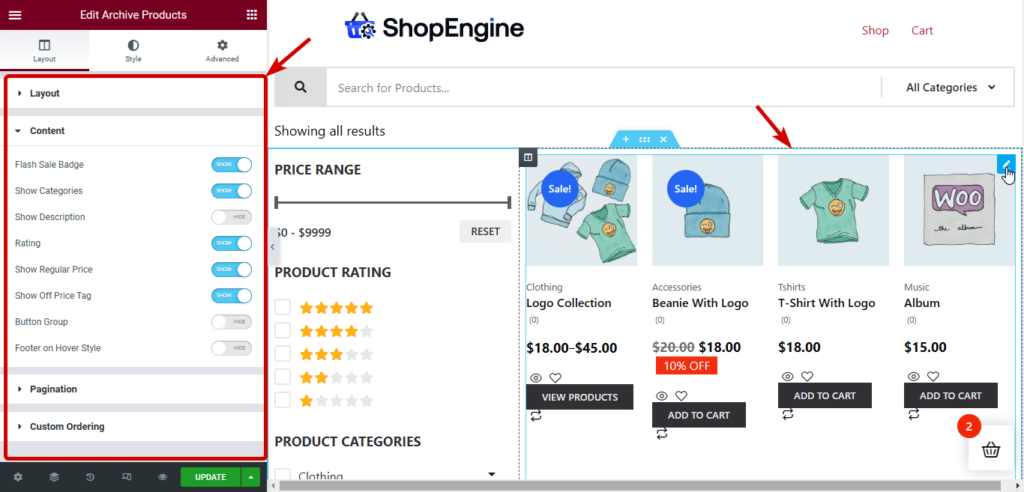
步骤5:定制WooCommerce档案页面的样式设置
设置自定义布局和个性化小工具后,您可以通过更改它们的样式设置来更改这些小工具的外观。要更改样式设置,您需要单击小工具,然后转到面板上的样式选项卡来访问所有样式设置。让我们来看看本教程中使用的小工具的样式选项:
高级搜索:您可以自定义搜索表单、搜索图标/文本样式、类别样式、产品样式、更多产品按钮和全局字体的各种选项。
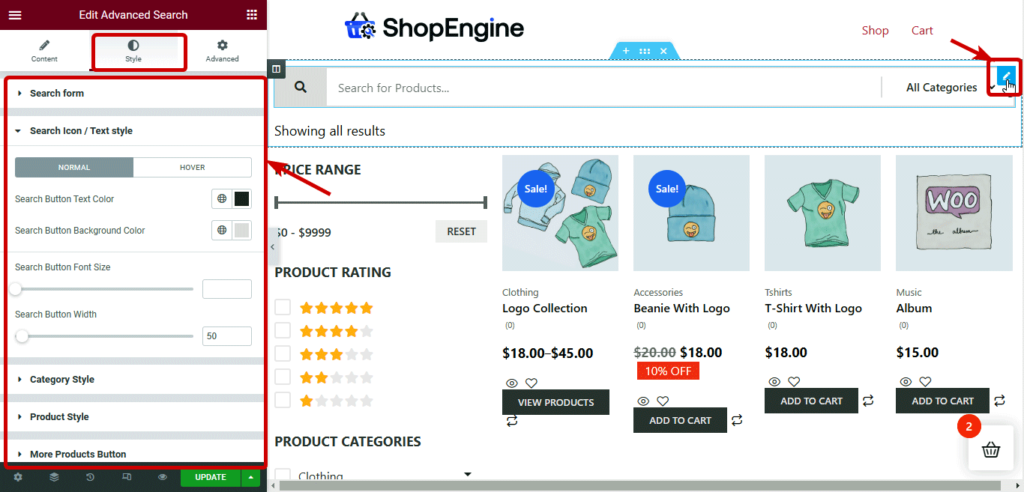
更改高级搜索小工具的样式设置。
存档数量:您可以自定义对齐、颜色和排版选项。
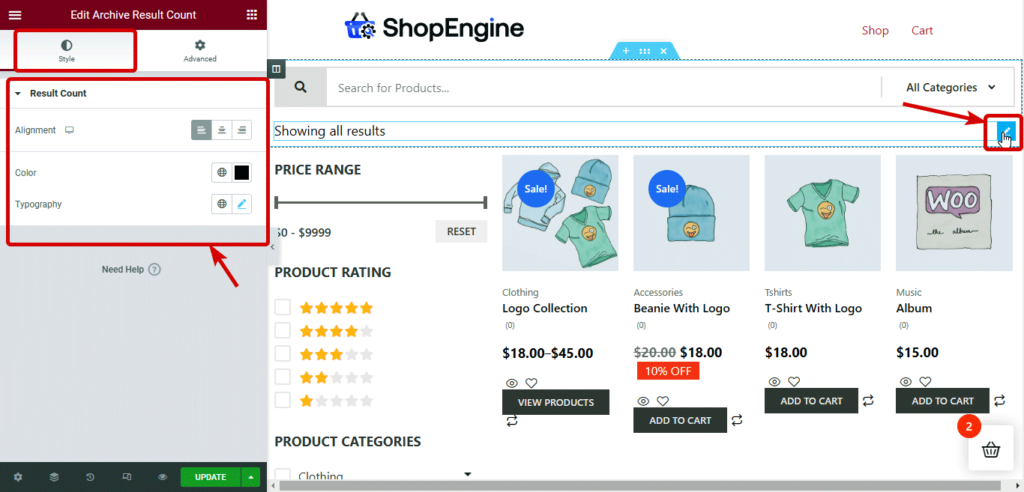
更改存档结果计数小工具的样式设置。
产品过滤器:您可以在不同类别下找到用于设计产品过滤器部分样式的选项,例如普通样式、价格过滤器/范围滑块、评级过滤器和类别过滤器。
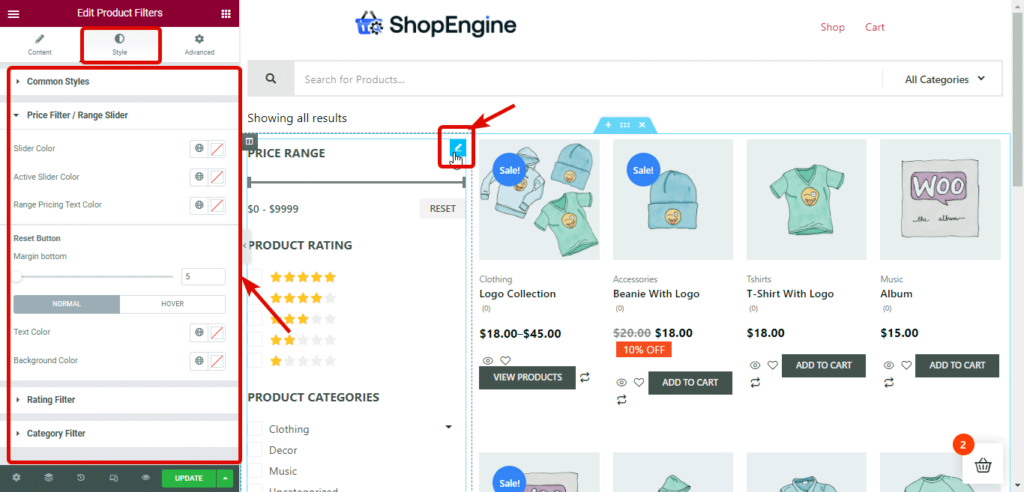
自定义产品过滤器小组件样式选项
存档产品:您可以通过定制产品容器、产品图像、产品类别、产品标题、产品价格、结束标签、添加到购物车按钮、评级、闪购和分页中提供的选项来个性化存档产品样式设置。
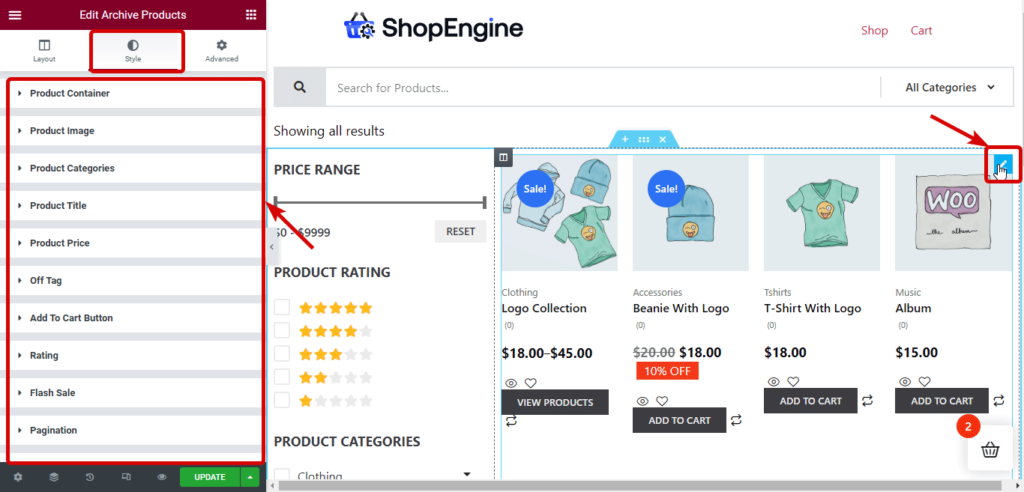
自定义存档产品小工具的样式。
步骤6:更新和预览WooCommerce自定义类别页面模板
自定义样式后,单击更新按钮保存。现在,您可以单击预览按钮来查看预览或手动访问任何类别页面,您应该会看到新模板已被激活,例如下面的预览:
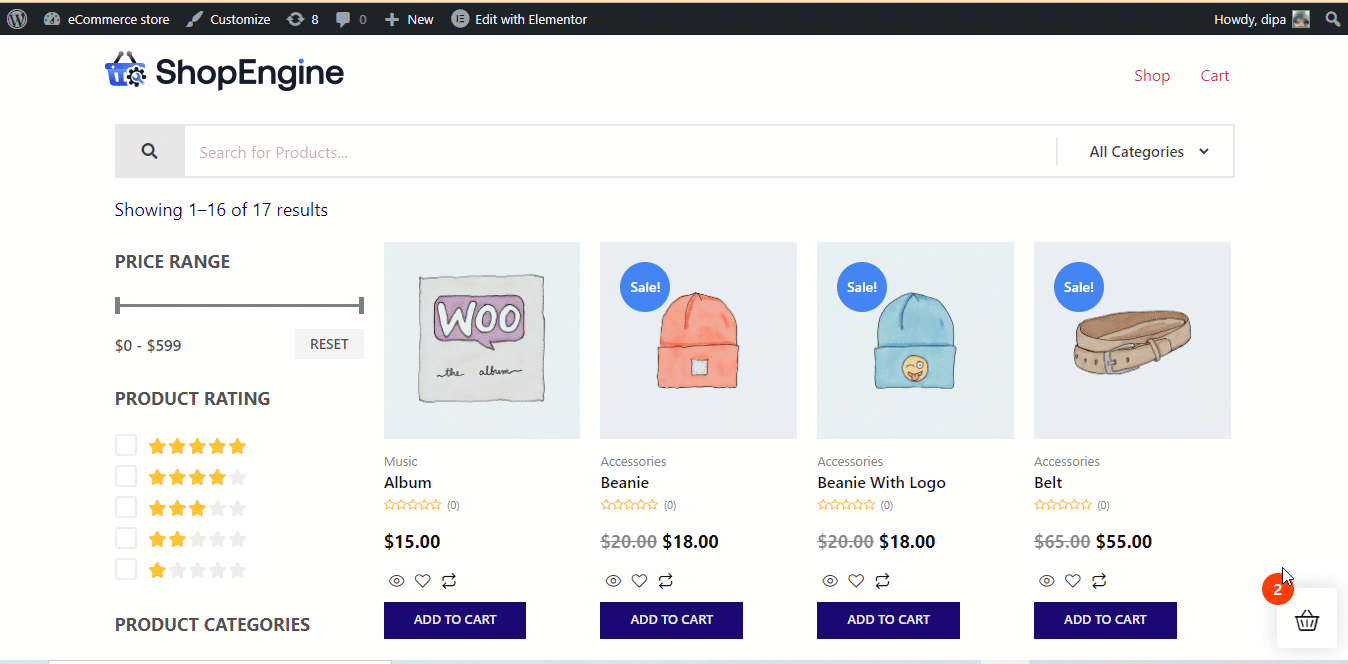
使用ShopEngine定制WooCommerce类别页面
优化WooCommerce分类页面,提高转化率
这里有一些有用的提示,你可以遵循来优化你的WooCommerce档案页面,以提高转化率:
提供产品过滤选项。
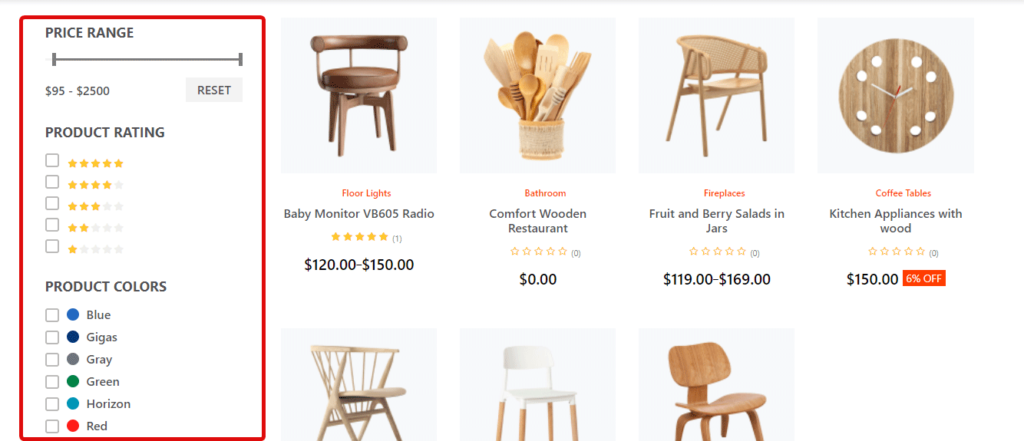
WooCommerce类别页面中的产品过滤器
默认情况下,您的类别页面会显示该类别的所有产品。但通常情况下,人们都在寻找某种颜色或尺寸或任何其他属性的产品。
因此,您应该根据产品的首选属性提供选项来过滤和缩小类别中的产品数量。这样,人们可以很容易地找到他们的产品,这将有助于你提高你的销售。
添加产品比较选项
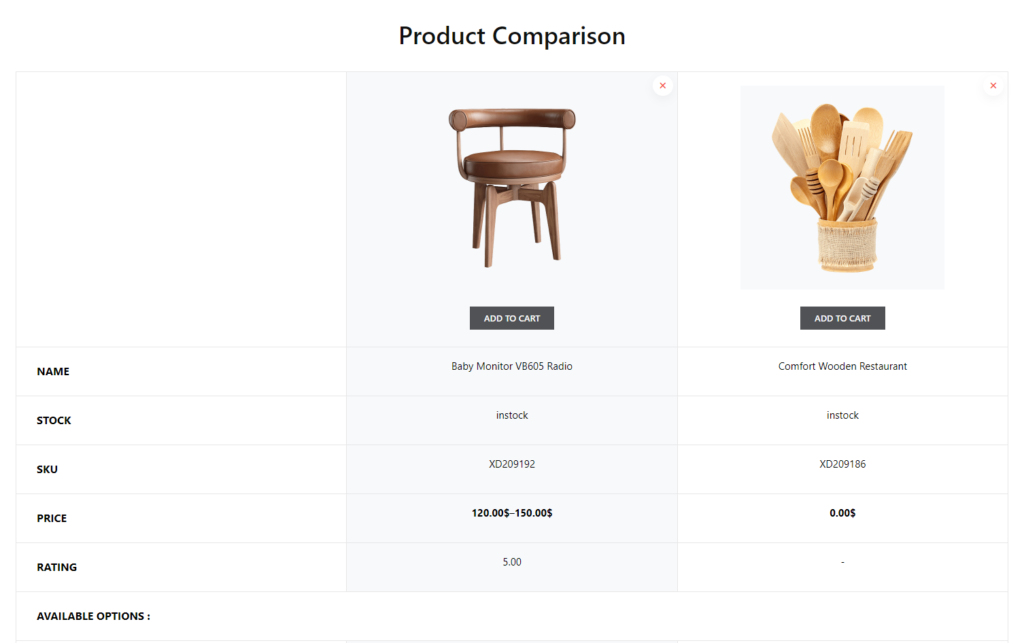
WooCommerce上的产品比较选项
在你的WooCommerce中添加产品比较选项,将有助于消费者比较类似的产品。如果提供手机、手表等数码产品,尤其需要这个选项。
产品比较选项将帮助客户更快地做出决策。这将有助于你快速实现提高销售额的目标。
愿望列表按钮
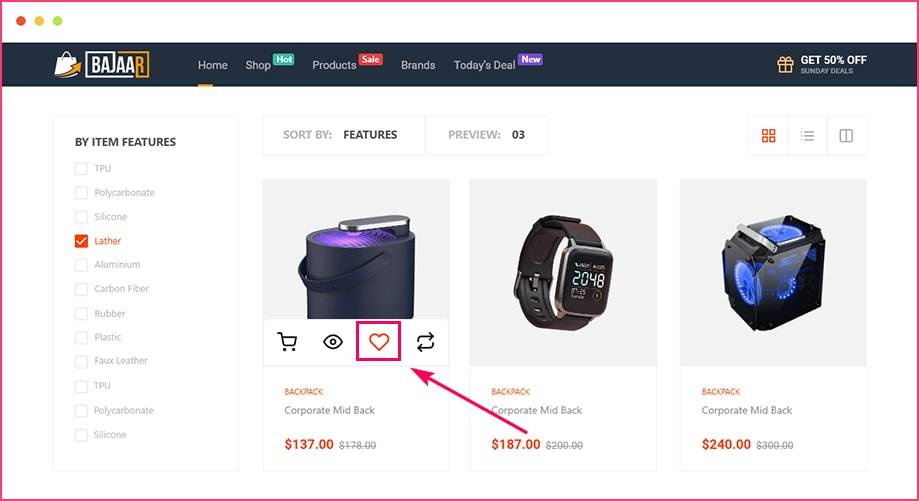
页面上的愿望列表按钮
Wishlist提供了将产品添加到购物车以便以后购买的选项。有些人认为愿望清单在转化方面并不那么有效。但说实话,很有效。
因为人们通常会在真正喜欢但由于某种原因无法立即购买的情况下,将产品添加到他们的愿望清单中。但这并不意味着那个人以后不会买产品。
在大多数情况下,人们确实倾向于购买他们添加到愿望清单中的产品。因此,请在你的WooCommerce类别页面中添加一个愿望列表选项。
快速查看选项
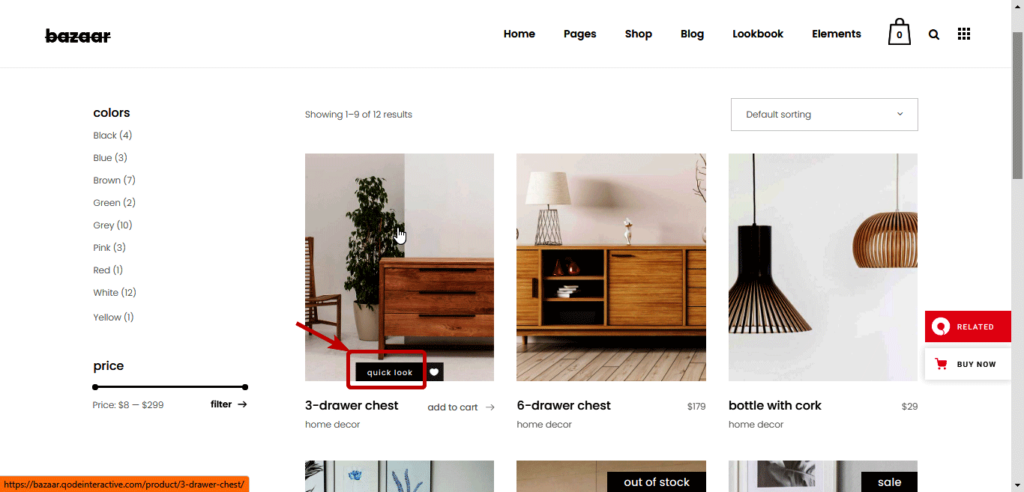
WooCommerce存档页面上的快速查看选项
添加“快速查看”按钮可以确保良好的用户体验,因为人们无需访问单独的页面就可以了解产品。有了这个快速查看选项,您的客户只需点击一下,就可以停留在类别页面,了解更多关于产品的信息。
如果人们不得不去产品页面查看,那么他们可以不买产品就离开你的网站,以防他们不喜欢它。但是,如果您提供快速查看选项,以便客户可以在同一页面上查看多个产品,这将增强购物体验。所以,会帮助你提高你店铺的销量。
页面SEO优化
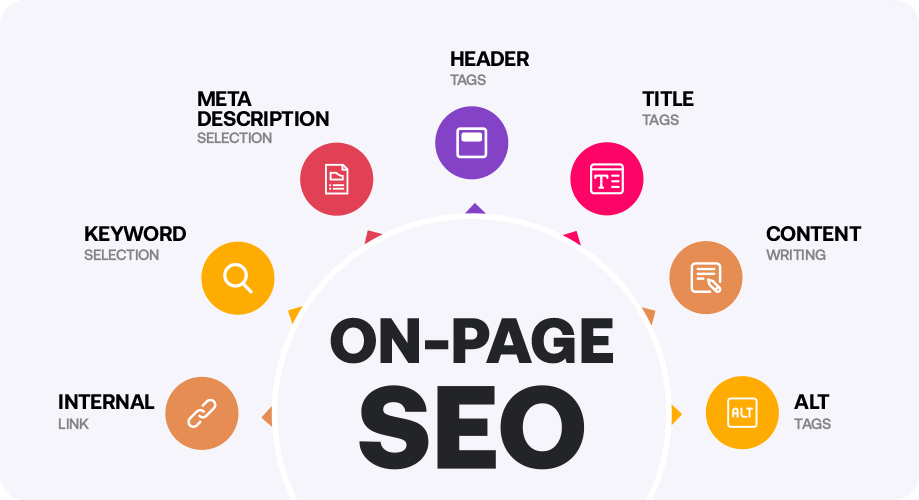
页面搜索引擎优化
类别是网站页面层次结构的指示器。因此,千万不要忽视为搜索引擎优化你的分类页面。因为,虽然你希望你的主页和产品页面有排名,但是你的分类页面如果有排名也能给你带来大量的流量。
你在网站上获得的流量越多,你获得更多转化的机会就越大。所以请一定要添加正确的SEO元数据,优化内外链接,优化网址等。可以从Rankmath、Yoast SEO等SEO插件中获得帮助。
你是不是觉得所有的点看起来都可以,但是我的网站需要多个插件来添加这些选项来提高转化率呢?
你没什么好担心的。因为除了是一个拥有大量WooCommerce小工具的出色WooCommerce定制程序,ShopEngine还提供了超过13个模块,如愿望列表、快速结账、产品比较等。
另外,你可以使用这个插件来定制你完整的WooCommerce商店。有了这个分类编辑器,你可以编辑所有的WooCommerce页面;从商店页面到感谢页面。
商店引擎——网络商务的终极构建者
总结
类别对于你的客户和搜索引擎来说都是重要的页面。定制和优化您的分类页面只会帮助您在电子商务业务中取得更大的成功。
好消息是,现在你知道如何定制WooCommerce分类页面,如何优化页面,让你的转化率翻倍。
声明:
1,本站分享的资源来源于用户上传或网络分享,如有侵权请联系站长。
2,本站软件分享目的仅供大家学习和交流,请不要用于商业用途,下载后请于24小时后删除。
3,如果你也有好的建站资源,可以投稿到本站。
4,本站提供的所有资源不包含技术服务请大家谅解!
5,如有链接无法下载,请联系站长!
6,特别声明:仅供参考学习,不提供技术支持,建议购买正版!如果发布资源侵犯了您的利益请留言告知!
创网站长资源网 » 如何定制WooCommerce分类页面